Keset rohelist mulli ja sinist mulli poleemikat keskendub Apple iga iOS-i värskendusega iMessage'i täiustamisele. Koos iOS 16, lisab ettevõte oma sõnumsideteenusele hulga uusi funktsioone. Kaks iMessage'i kõige olulisemat täiendust on võimalus sõnumeid muuta ja nende saatmine tühistada. Esimene neist on väga kasulik inimestele nagu mina, kes ei suuda ilma kirjaveata kahte järjestikust lauset tippida.
Sisu
- Sõnumi muutmine iOS 16-s
- Sõnumi saatmise tühistamine iOS 16-s
Soovitatavad videod
Lihtne
5 minutit
iOS 16-ga iPhone
iMessage rakendus
Kontakt, kellel on ka iOS 16
Eelkõige piirab Apple sõnumite redigeerimise ja saatmise tühistamise võimalust 15 minutiga, mis on piisav aeg nende kahe funktsiooni kasutamiseks. Kui sul on aga sõber Android-telefoniga, siis ei vea, kuna need funktsioonid on teises otsas ainult Apple'i kasutajatele.
Kui see pole võimalik, saate iOS 16-s iMessage'i abil sõnumeid redigeerida ja nende saatmise tühistada.
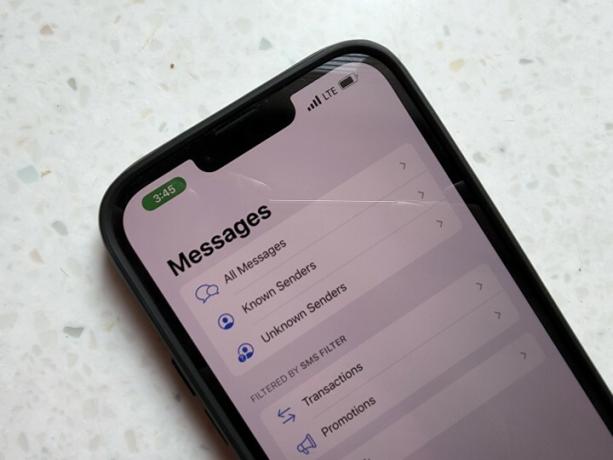
Sõnumi muutmine iOS 16-s
Tõenäoliselt on teil olnud juhtumeid, kus saatsite kirjaveaga sõnumi ja pidite selle kirjavea parandamiseks saatma uue sõnumi. See võib teie jaoks olla kaheetapiline protsess, kuid kui olete minu moodi, peate tõenäoliselt saatma kolmanda sõnumi, et parandada kahes esimeses sõnumis esinenud kirjavigu (ma süüdistan oma paksu pöidlaid).
Tänu iOS 16-le saate nüüd seda kirjaviga sõnumis endas muuta. Siin on, kuidas.
Samm 1: Avage rakendus Sõnumid.
2. samm: Valige olemasolev vestlus või alustage uut.
Seotud
- Äsja müüdi oksjonil meeletu summa eest iPhone
- WatchOS 10 beetaversiooni allalaadimine oma Apple Watchi
- Kuidas oma iPhone'is kellegi teise Apple ID-st lahti saada
3. samm: Sisestage oma sõnum ja saatke see.
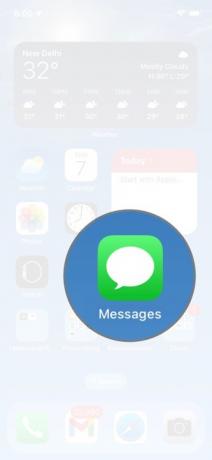
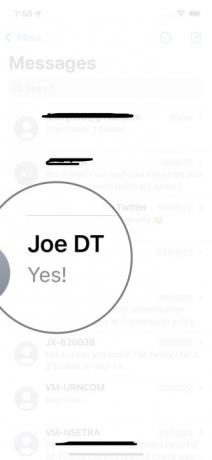

4. samm: Valige ja hoidke sõnumit, et kuvada hüpikmenüü.
5. samm: Valige Muuda.
6. samm: Saate võimaluse sõnum uuesti välja kirjutada. Tehke kõik vajalikud muudatused.
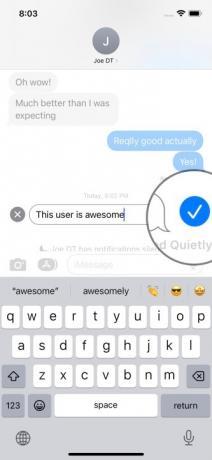
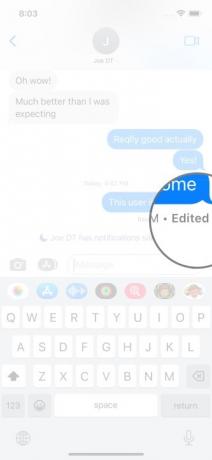
7. samm: Valige sinine linnuke.
Sarnaselt Telegramiga teavitab iMessage teid, kuvades äsja redigeeritud sõnumi all märgi "Muudetud". Siiski tuleb märkida, et muudatuste kuvamiseks on adressaat peab olema ka iOS 16-s. Kui muudate iOS 15 või vanemat versiooni kasutavale inimesele saadetud sõnumit, näeb ta muudetud sõnumit eraldi sõnumina.
Sõnumi saatmise tühistamine iOS 16-s
Mõnikord võite saata sõnumi vales grupivestluses. Sellistes olukordades võimaldab iOS 16 selliste sõnumite saatmise tühistada 15 minuti jooksul pärast saatmist.
Samm 1: Avage rakendus Sõnumid.
2. samm: Valige olemasolev vestlus või alustage uut.
3. samm: Sisestage oma sõnum ja saatke.
4. samm: Valige ja hoidke sõnumit, et kuvada hüpikmenüü.
5. samm: Valige Võta saatmine tagasi.
Seda tehes kaob teade. Saaja näeb olekuteadet, mis näitab, et saatja ei ole sõnumit saatnud. Jällegi, see juhtub ainult siis, kui inimesel, kellega räägite, on ka iOS 16. Kui teises otsas olev kasutaja ei kasuta operatsioonisüsteemi iOS 16, ei jäeta tema jaoks sõnumit saatmata.

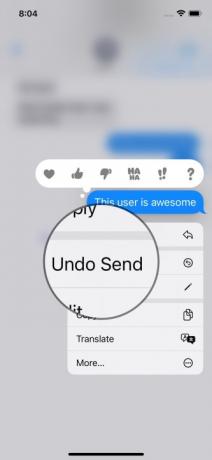
Peale nende kahe asja saab iMessage palju rohkem funktsioone. iOS 16 lubab nüüd SharePlay Sõnumite kaudu, mis tähendab, et saate sõpradega jagada sünkroonitud tegevusi, nagu muusika, filmid ja palju muud. Kuid sõnumite redigeerimine ja saatmise tühistamine on arusaadavatel põhjustel tähelepanu keskpunktis. Lisaks on teil lubatud taastada hiljuti kustutatud kirjad kuni 30 päeva jooksul pärast nende kustutamist.
iOS 16 on praegu saadaval ainult arendaja beetaversioonina. Täielik avalik väljaanne peaks ilmuma hiljem sel sügisel.
Toimetajate soovitused
- iPadOS 17 muutis just minu lemmik iPadi funktsiooni veelgi paremaks
- Olen raevukas, kui iPhone 15 Pro ei saa seda funktsiooni
- Kuidas iPadOS 17 beetaversiooni kohe oma iPadi alla laadida
- Kuidas kohe oma iPhone'i iOS 17 beetaversiooni alla laadida
- Apple'i uusim iPhone SE saab täna 149 dollari eest teie päralt
Uuendage oma elustiiliDigitaalsed suundumused aitavad lugejatel hoida silma peal kiirel tehnikamaailmal kõigi viimaste uudiste, lõbusate tooteülevaadete, sisukate juhtkirjade ja ainulaadsete lühiülevaadetega.




